استقرار و ایجاد ماشین مجازی VM در VMware vSphere
استقرار و ایجاد ماشین مجازی VM در VMware vSphere، در این مقاله قصد داریم به ماشین مجازی و نحوه راه اندازی آن در محیط VMware vSphere بپردازیم. در ابتدا به مفهوم مجازی سازی و ماشین مجازی خواهیم پرداخت.
استقرار و ایجاد ماشین مجازی VM در VMware vSphere
فهرست مطالب
- مروری بر مجازی سازی
- مزایای مجازی سازی
- ماشین مجازی چیست
- روش های پیکربندی
- سناریو
- ایجاد Virtual Machine
مروری بر مجازی سازی
مجازی سازی فناوری ای را در اختیار قرار می دهد که در آن یک برنامه کاربردی، سیستم عامل مهمان یا ذخیرهسازی داده از سخت افزار یا نرمافزار زیربنایی واقعی مجزا می گردد. یکی از کاربردهای کلیدی فناوری مجازی سازی، مجازی سازی سرور است که از یک لایه نرم افزاری به نام Hypervisor برای شبیه سازی سخت افزار لایه زیرین استفاده می کند. این معمولا شامل CPU، Memory و Network می گردد.
Hypervisor ها منابع فیزیکی را می گیرند و آنها را جدا می نمایند تا بتوانند در محیط مجازی از آنها استفاده کنند. این Hypervisor ها می توانند مستقیم بر روی سخت افزار نصب شوند که به این رویکرد Bare Metal نامید می گردد. اگر hypervisor بر روی سیستم عامل موجود روی یک سیستم نصب شود، این رویکرد Host-based Virtualization نامیده می شود. همواره پیشنهاد می شود در شرکت ها و سازمان ها از رویکرد Type 1 که Bare Metal می باشد و Hypervisor مستقیم روی سخت افزار نصب می گردد استفاده شود، و از رویکرد Type2 برای محیط های لابراتوار و مصارف خانگی استفاده شود. دلیل این کار در این است که در روکرد host-based، سیستم عامل خود یک Single point of failure محسوب می گردد.
مزایای مجازی سازی
- کاهش هزینه ها: مجازی سازی نیاز به سرورهای سخت افزاری لازم در یک شرکت و دیتاسنتر را کاهش می دهد. این کاهش نیاز، هزینه کلی خرید و نگهداری مقادیر زیادی سخت افزار را کاهش می دهد.
- بازیابی راحت: در یک محیط مجازی بازیابی از فاجعه ( Disaster Recovery ) بسیار ساده است. Snapshot های منظم داده های به روز را همواره در دسترس قرار می دهند و این امکان را در اختیار ماشین های مجازی قرار می دهند که به طور عملی پشتیبان گیری انجام گیرد و بازیابی نیز به طبع به راحتی انجام پذیرد. حتی در مواقع اضطراری، یک ماشین مجازی می تواند در عرض چند دقیقه به یک مکان جدید منتقل شود.
- آزمایش آسان: تست در محیط مجازی پیچیدگی کمتری دارد. در شرایطی که اشتباه یا خطای بزرگی رخ داده باشد نیازی به توقف سرویس و بازگشت به تنظیمات اولیه نمی باشد. در شرایط اشتباه به راحتی می توان به Snapshot قبلی برگشت و آزمایش ها را ادامه داد.
- پشتیبان گیری سریع: هم از سرور مجازی و هم از ماشین مجازی می توان به سادگی پشتیبان گرفت. با انجام Snapshot های خودکار در طول روز بروز بودن داده ها تضمین می گردند. علاوه بر این، ماشینهای مجازی را میتوان به راحتی جابجا به طور کارآمدی مستقر نمود.
- بهروه وری بالا: استفاده کمتر از منابع فیزیکی منجر به صرف زمان کمتر برای مدیریت و نگهداری سرورها می گردد. Task هایی که ممکن است روزها یا هفته ها در یک محیط فیزیکی طول بکشد را می توان در چند دقیقه انجام داد. و این صرفه جویی در زمان به کارکنان این امکان را میدهد که بیشتر وقت خود را صرف کارهای سازنده تر در جهت در افزایش درآمد سازمان نمایند.
ماشین مجازی چیست
در سال های دور هنگامی که قابلیت مجازی سازی ارائه نگردیده بود، هر کامپیوتر با یک سیستم عامل در دسترس قرار می گرفت. کاربر هر قدر که از منابع این کامپیوتر استفاده می نمود مابقی منابع بلا استفاده مانده و هدر رفت منابع اتفاق می افتاد. با کمک مجازی سازی این امکان فراهم شد تا به واسطه یک Hypervisor که در اینجا از VMware ESXi می توان یاد نمود، منابع فیزیکی را می توان به ماشین های مجازی تخصیص داد. بدین صورت که منابع فیزیکی در اختیار Hypervisor قرار گرفته و به واسطه ماشین های مجازی که بر روی این Hypervisor قرار می گیرد منابع به صورت مجازی در اختیار ماشین های مجازی (Virtual Machine) قرار خواهد گرفت. در واقع این Hypervisor وظیفه تبدیل منابع فیزیکی به منابع مجازی را بر عهده خواهد گرفت. در واقع ماشین های مجازی سیستم عامل هایی هستند که بر روی Hypervisor ایجاد می شوند و از منابع مجازی که توسط Hypervisor در دسترس قرار می گیرد استفاده خواهد نمود. این سیستم عامل هیچ اطلاعی از مجازی بودن منابع نخواهد داشت و بر این باور خواهد بود که در حال بهره گیری از منابع فیزیکی می باشد. در اصل این ماشین های مجازی به قسمتی از منابع فیزیکی به صورت مجازی از طریق Hypervisor دسترسی خواهند داشت اما خود ماشین مجازی از مجازی بودن منابع اطلاعی نخواهد داشت.
بدین ترتیب می توان چندین سیستم عامل را به صورت ماشین های مجازی (VM) مجزا بر روی یک Hypervisor ایجاد نموده و به صورت بهینه از منابع سخت افزاری موجود استفاده نمود. هر یک از این ماشین های مجازی که بر روی آن ها سیستم عامل های مختلفی نصب می گردد، از این پس می توانند میزبان برنامه های کاربردی مختلفی باشند. در هنگام ایجاد ماشین های مجازی مقادیر مختلفی از CPU، RAM، دیسک و همچنین Network Adapter تخصیص می یابد.
روش های پیکربندی
- Standard: در روش متداول ابتدا یک ماشین مجازی ایجاد و منابع مورد نظر را به آن تخصیص و با قرار دادن فایل ISO در داخل CD Drive مجازی آن اقدام به نصب سیستم عامل بر روی آن خواهیم نمود.
- Template: یک قالب یا Template در واقع یک میانبر برای ایجاد ماشین مجازی محسوب می گردد. بدین صورت که یک قالب (Template) به صورت پیش فرض ایجاد می نماییم و جهت ایجاد ماشین مجازی های آتی از آن استفاده خواهیم نمود. در این روش استقرار و ایجاد ماشین مجازی با سرعت بسیار بالاتری نسبت به روش متداول انجام خواهد پذیرفت. در این روش یک قالب با CPU، RAM و سایر خصوصیات سخت افزاری ایجاد می نماییم و در هنگام ایجاد ماشین مجازی از این قالب آماده تمامی این خصوصیات سخت افزاری به ماشین مجازی اعمال خواهد شد.
- Clone: در این روش یک کپی از یک ماشین مجازی موجود در سیستم ایجاد خواهیم نمود. در این روش از یک ماشین مجازی که در وضعیت مناسبی از نظر تنظیمات قرار دارد، یک کپی تهیه و نام جدیدی برای آن در نظر می گیریم. این روش به عنوان VM to VM در نظر گرفته می شود اما این قابلیت وجود دارد که یک VM را به Template نیز Clone نمود. همچنین قابلیت وجود دارد که یک ماشین مجازی را نیز به یک Template یا بالعکس تبدیل (Convert) نمود.
سناریو
در این سناریو قصد داریم یک ماشین مجازی با روش متداول ایجاد نماییم. در اولین مرحله می بایست منابع مورد نیاز ماشین مجازی را مشخص نماییم. فرض کنیم که قصد داریم به این ماشین مجازی 4GB RAM، 2 CPU Core، 1 Network Adapter، 40 GB Disk و یک CD ROM مجازی اختصاص دهیم تا بتوان فایل ISO سیستم عامل را به آن Mount نماییم.
ایجاد Virtual Machine
جهت ایجاد یک ماشین مجازی جدید در vCenter بر روی کلاستر یا میزبانی که قصد ایجاد این ماشین مجازی بر روی آن را را داریم کلیک راست نموده و گزینه New Virtual Machine را انتخاب می نماییم. در پنجره باز شده چند گزینه در دسترس قرار خواهد گرفت. به دلیل اینکه قصد ایجاد یک ماشین مجازی به صورت مجزا و به روش متداول را داریم گزینه Create a Virtual Machine را انتخاب می نماییم.
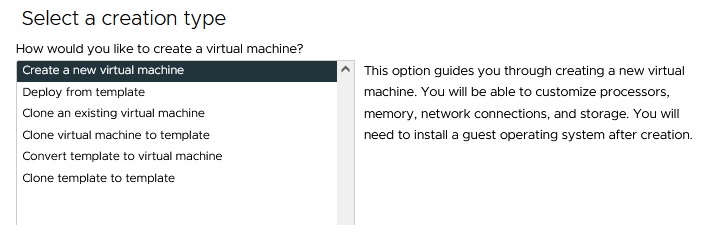
در مرحله بعدی در قست Virtual machine name یک نام برای ماشین مجازی در نظر گرفته و دیتا سنتر و فولدر مورد نظر را انتخاب می نماییم.
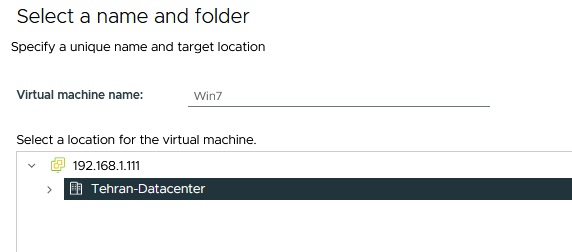
در مرحله بعدی می بایست میزبان ESXi که قصد ایجاد ماشین مجازی بر روی آن را داریم انتخاب نماییم.
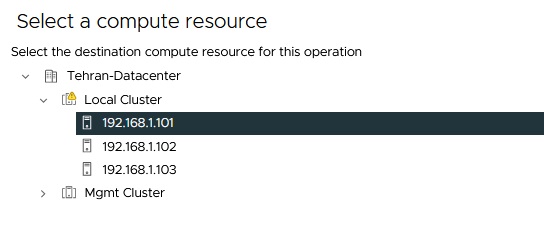
در مرحله بعدی می بایست محل ذخیره سازی ماشین مجازی را مشخص نماییم در این سناریو از دیسک Local میزبان انتخاب شده استفاده خواهیم نمود.
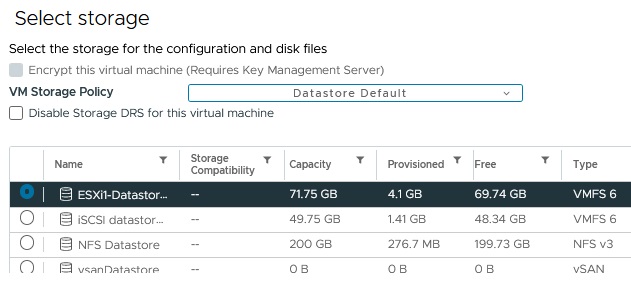
در مرحله بعدی سازگاری ماشین مجازی با ورژن مورد نظر را انتخاب می نماییم. با توجه به اینکه ورژن های جدید تر همواره قابلیت های بیشتر و بروز تری دارند پیشنهاد می شود تا حد امکان آخرین ورژن ها انتخاب شود.
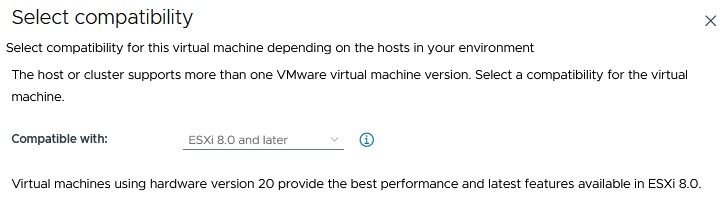
در پنجره بعدی می بایست سیستم عاملی که قصد نصب آن بر روی ماشین مجازی را داریم انتخاب نماییم. در نظر داشته باشید این انتخاب به منظور نصب سیستم عامل نیست و صرفا تنظیمات لازم برای نصب سیستم عامل را اعمال خواهد نمود و نصب سیستم عامل می بایست به صورت مجزا و توسط فایل ISO انجام پذیرد.
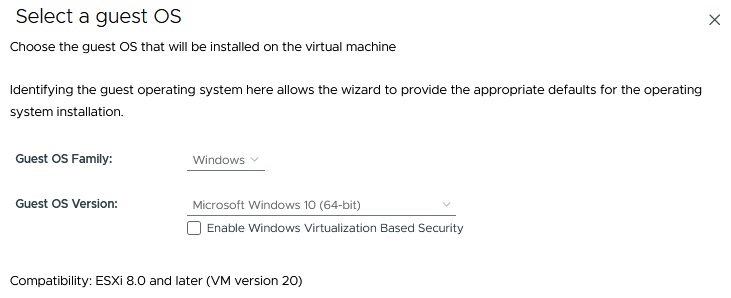
در مرحله بعدی منابع مورد نیاز ماشین مجازی را پیکربندی خواهیم نمود. طبق سناریو تنظیمات را به صورت زیر انجام می دهیم. در قسمت هارد دیسک گزینه Disk Provisioning را بر روی Thin قرار می دهیم تا کل فضای 48 گیابایت در ابتدا استفاده نگردد. همچنین در قسمت CD/DVD Drive نیز این امکان وجود دارد تا فایل ISO را با استفاده از گزینه Datastore ISO File انتخاب نماییم . فقط باید در نظر داشت که فایل ISO را از قبل بر روی یکی از Datastore ها از پیش Upload کرده باشیم. همچنین می بایست در قسمت Network نیز سوئیچ و Portgroup مورد نظر را انتخاب نموده تا اتصال ماشین مجازی با شبکه به درستی انجام گیرد.
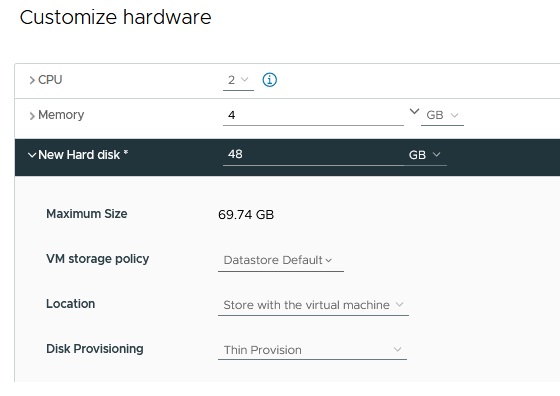
با ادامه فرایند یک گزارش از تنظیمات انجام شده مشاهده و با کلیک بر روی Finish مرحله ایجاد ماشین مجازی را به پایان خواهیم رساند. پس از پیکربندی ماشین مجازی جدید بعد از روشن نمودن آن امکان نصب سیستم عامل با توجه به فایل ISO انتخاب شده فراهم خواهد گردید.

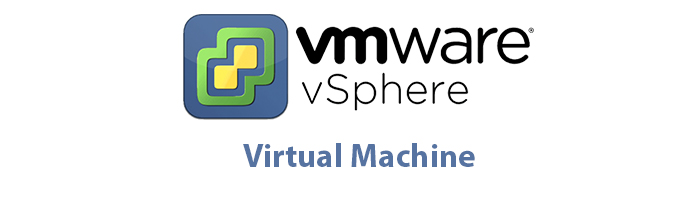





























نظرات کاربران